Muuta verkon sijainti yksityisestä julkiseksi Windows 8.1:ssä
Kun muodostat yhteyden uuteen verkkoon Windows 8.1 :ssä , sinulta kysytään, haluatko löytää verkosta tietokoneita, laitteita ja sisältöä. Jos vastaat Kyllä(Yes) , verkon sijainniksi asetetaan Yksityinen(Private) ja jos vastaat Ei(No) , sijainniksi on asetettu Julkinen(Public) . Mutta entä jos olet tehnyt virheen ja(Public) haluat muuttaa sijainnin yksityisestä(Private) julkiseksi tai päinvastoin? Voit muuttaa sen seuraavasti.
PC-asetuksissa(PC Settings) lueteltujen verkkoyhteyksien(Network Connections Listed) käyttäminen
Ensimmäinen askel on avata PC-asetukset(PC Settings) . Jos et tiedä miten, lue tämä opetusohjelma: Kuusi tapaa käyttää tietokoneen asetuksia(Six Ways to Access PC Settings) .
Napsauta tai napauta sitten Verkko(Network) ja sitten Yhteydet(Connections) .

Täältä näet käytettävissäsi olevat verkkoyhteydet. Napsauta tai napauta verkkoa, jonka sijaintia haluat muuttaa. Näkyviin tulee uusi näyttö, jossa on pari kytkimiä ja kyseisen verkkoyhteyden ominaisuudet.

Kuinka muuttaa aktiivisen verkkoyhteyden (Active Network Connection)profiilia(Profile)
Ensimmäinen osio on nimeltään "Etsi laitteita ja sisältöä",("Find devices and content") ja siinä on vain yksi kytkin. Vaikka se ei ehkä olisikaan ilmeistä, tämä kytkin on tarkoitettu kyseiselle verkkoyhteydelle määritetyn sijainnin vaihtamiseen.
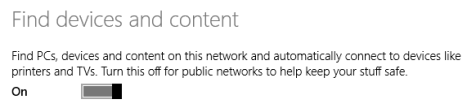
Aseta kytkin Päälle(On) , jotta verkkosijainti on Yksityinen(Private) . Aseta kytkin asentoon Pois(Off) , jotta verkkosijainti on julkinen(Public) .

Sulje sitten PC-asetukset(PC Settings) .
Avaa Verkko- ja jakamiskeskus(Network and Sharing Center) , jos haluat tarkistaa, että verkon sijaintia on muutettu ja että asianmukaiset verkon jakamisasetukset on otettu käyttöön . Siellä näet verkkoyhteytesi aktiivisen sijainnin.

Johtopäätös
Kuten näet, verkkosijainnin muuttaminen Windows 8.1 :ssä ei ole niin vaikeaa kuin miltä näyttää ensi silmäyksellä. Mutta tarvitset harjoitusta, kunnes se tuntuu intuitiiviselta ja kaikki vaiheet on helppo muistaa. Jos haluat tietää lisää verkkosijainneista ja muista verkkoon liittyvistä vinkeistä, älä epäröi lukea alla suositellut artikkelit.
Related posts
Windows 8.1 -laitteiden yhdistäminen langattomiin verkkoihin WPS:n kautta
Windows-verkkoprofiilin muuttaminen yksityiseksi (tai julkiseksi)
Langattomien verkkoprofiilien poistaminen tai unohtaminen Windows 8.1:ssä
Virtuaalisen WiFi-verkkosovittimen poistaminen käytöstä Windows 8.1:ssä
Yhteyden muodostaminen piilotettuihin langattomiin verkkoihin Windows 8:ssa ja Windows 8.1:ssä
Kuinka voin ottaa Wi-Fi-yhteyden käyttöön tai poistaa sen käytöstä Windows 11:ssä? -
Command Prompt (CMD) - 8 verkkokomentoa, jotka sinun pitäisi tietää
Webin selaaminen Internet Explorer 11 -sovelluksella Windows 8.1:ssä
Yksinkertaiset kysymykset: Mitä ovat verkkosijainnit Windowsissa?
Muuta Windows 7 -verkkosi sijainniksi Julkinen, Koti tai Työ, kahdessa vaiheessa
Verkkokartta - Käytä verkkotietokoneita hauskalla tavalla
Kuinka unohtaa Wi-Fi-verkot Windows 11 -käyttöjärjestelmässä -
Mikä on Wi-Fi Sense Windows 10:ssä ja miten sitä käytetään
VPN- tai PPPOE-yhteyksien poistaminen Windows 8:ssa ja Windows 8.1:ssä
Kuinka paljon datalaattoja käytetään Windows 8.1:ssä
Verkkoasemien kartoittaminen ja FTP-sijaintien lisääminen Windows 11:ssä
Kuinka valita laajakaista PPPoE-yhteys automaattisesti Windows 10:ssä
3 tapaa muodostaa yhteys piilotettuihin Wi-Fi-verkkoihin Windows 11:ssä -
Langattoman USB-sovittimen asentaminen pöytätietokoneeseen
Windows 10 -hotspotin luominen: Kaikki mitä sinun tarvitsee tietää
